Installer OctoBot dans le cloud avec DigitalOcean
Créer un compte DigitalOcean
-
Créez un compte sur DigitalOcean en suivant ce lien : DigitalOcean (ou connectez-vous si vous en avez déjà un).
-
Validez votre compte en ajoutant un moyen de paiement.
Démarrer l’application OctoBot
-
Ouvrez la page de l’application OctoBot sur la marketplace de Digital Ocean.
-
Cliquez sur “Créer un Droplet OctoBot”.
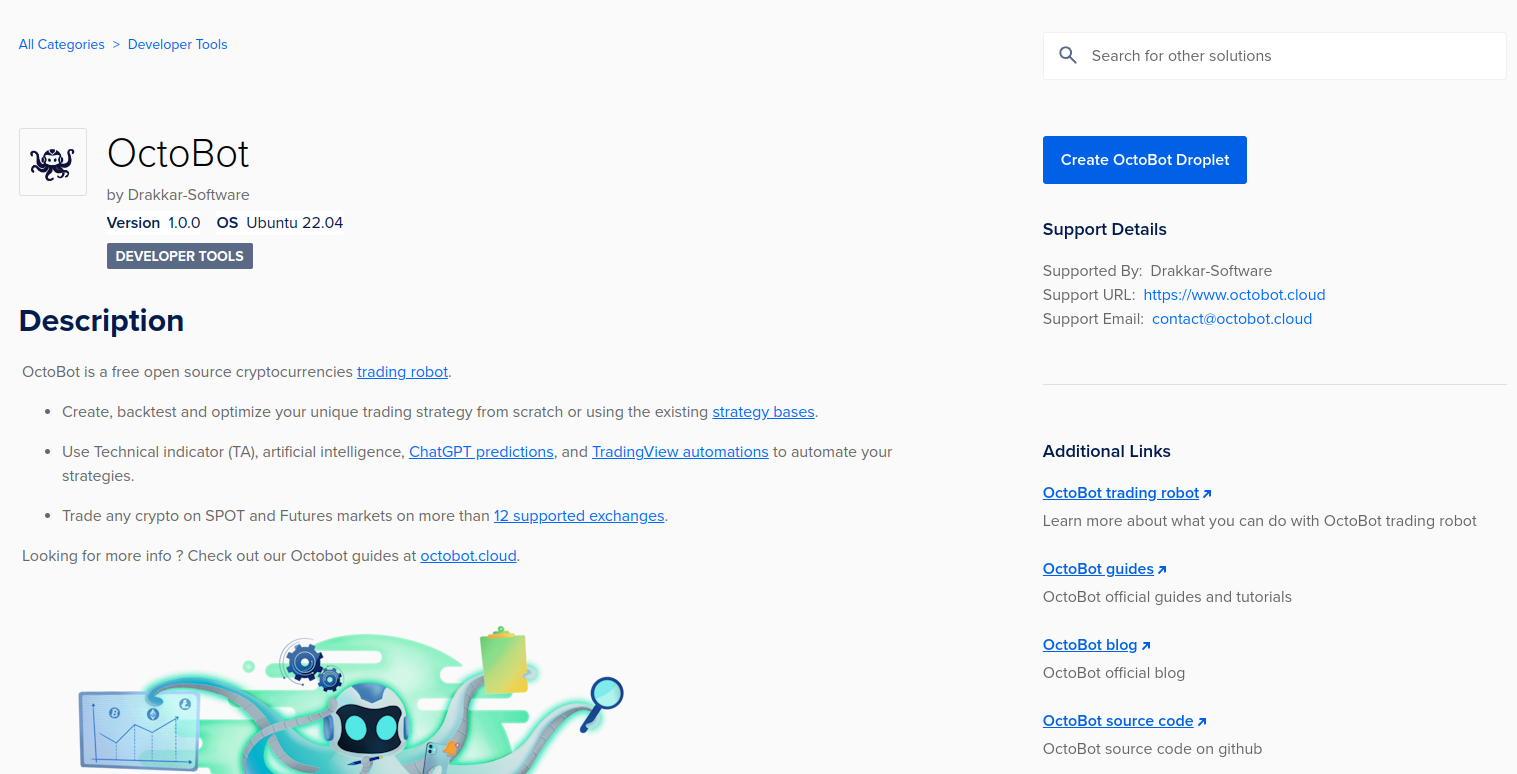
- Choisissez une région proche de vous.
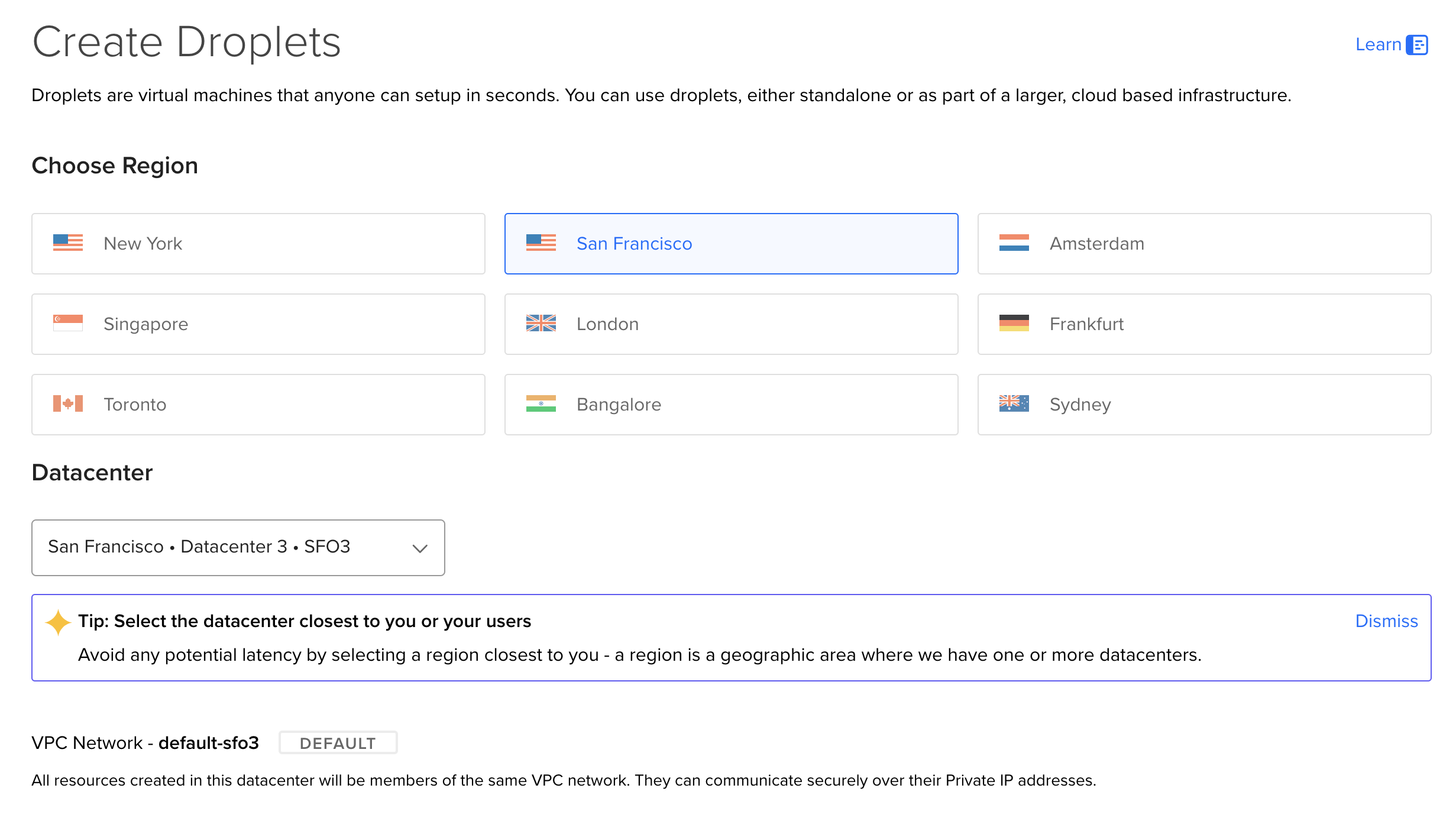
- Laissez l’image de l’application OctoBot sélectionnée.
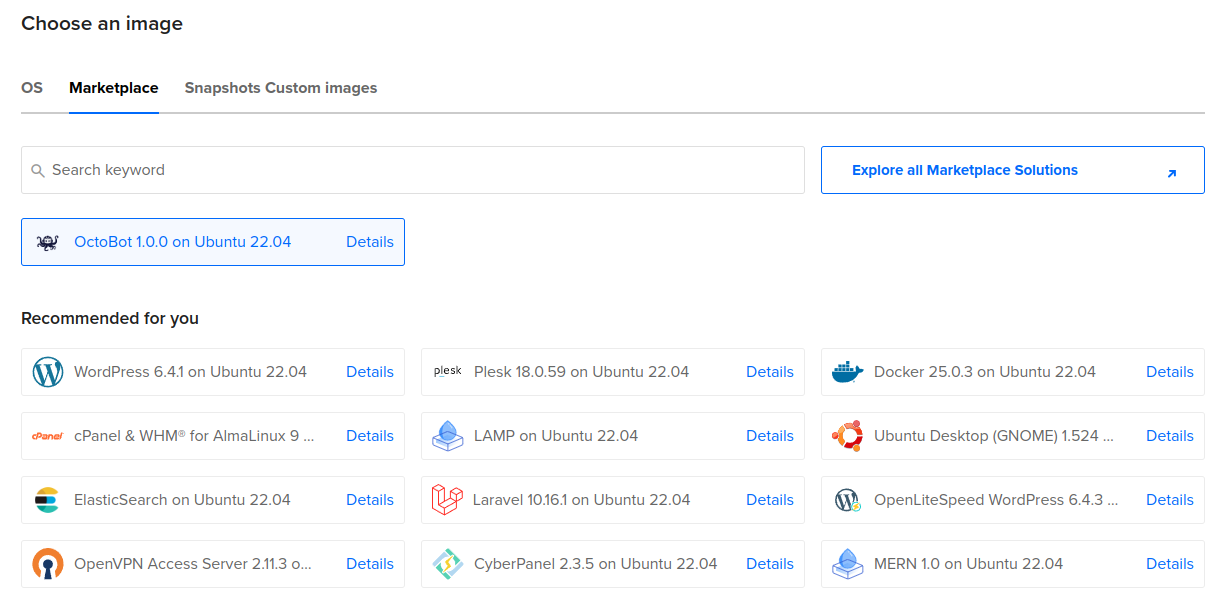
- Sélectionnez la puissance du serveur que vous voulez. Le minimum requis est l’offre à $6 / mois.
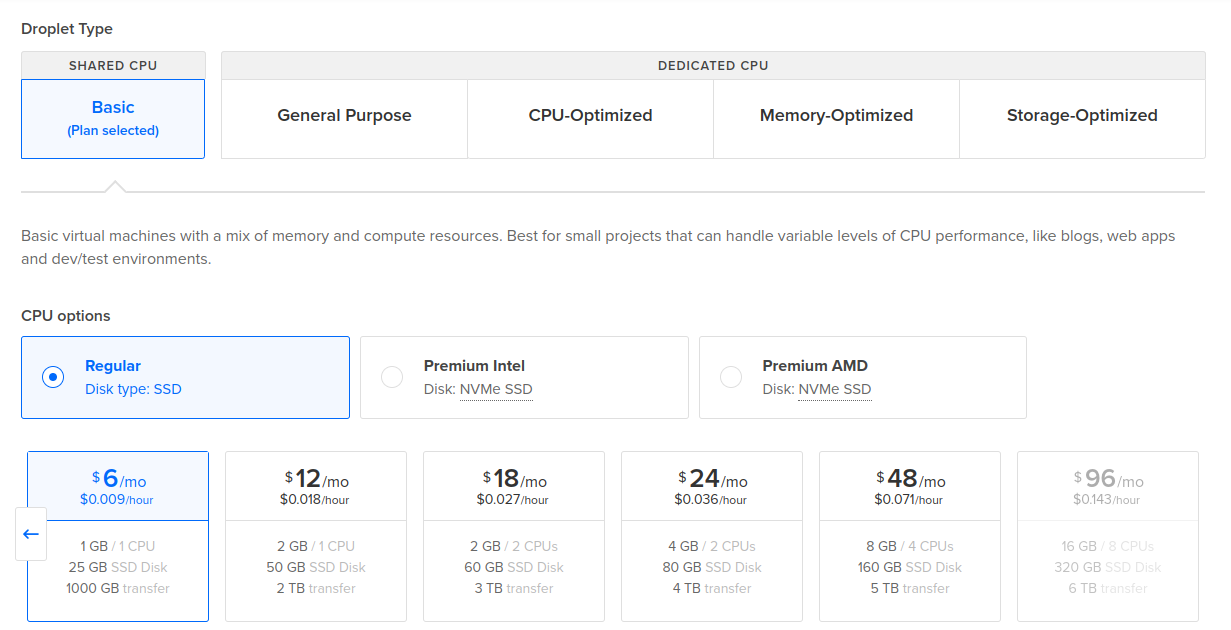
- Entrez un mot de passe sécurisé ou une clé SSH.
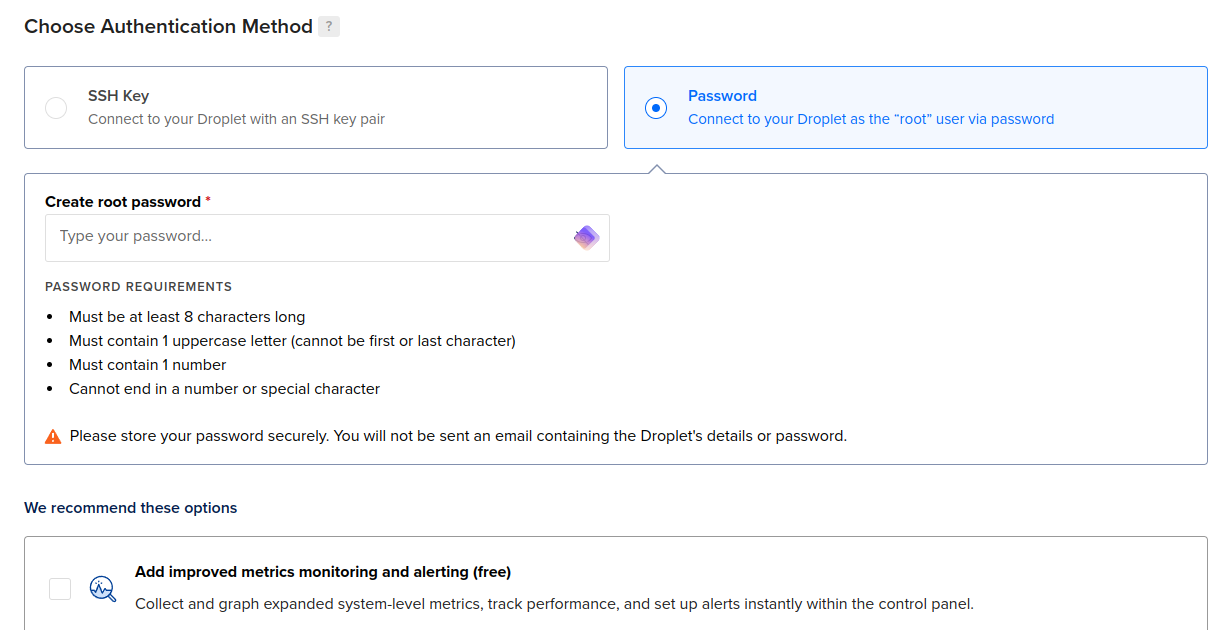
-
Cliquez en bas sur “Create droplet”.
-
Attendez que le Droplet démarre.
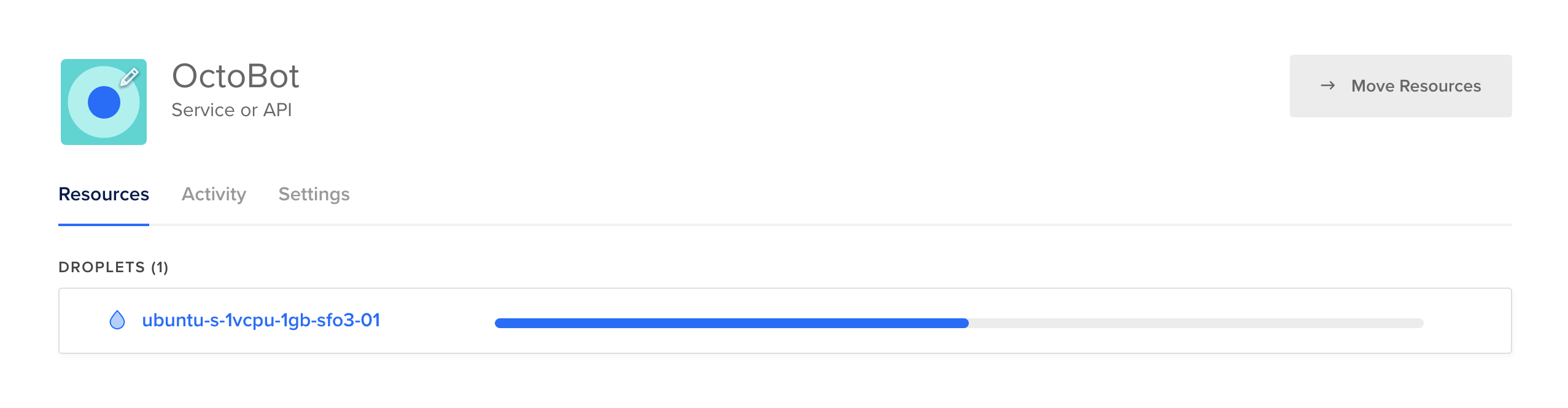
Accéder à OctoBot
- Sur la page du Droplet DigitalOcean, récupérez l’IP du Droplet. Par exemple, dans cet exemple, c’est l’IP
143.198.96.188.
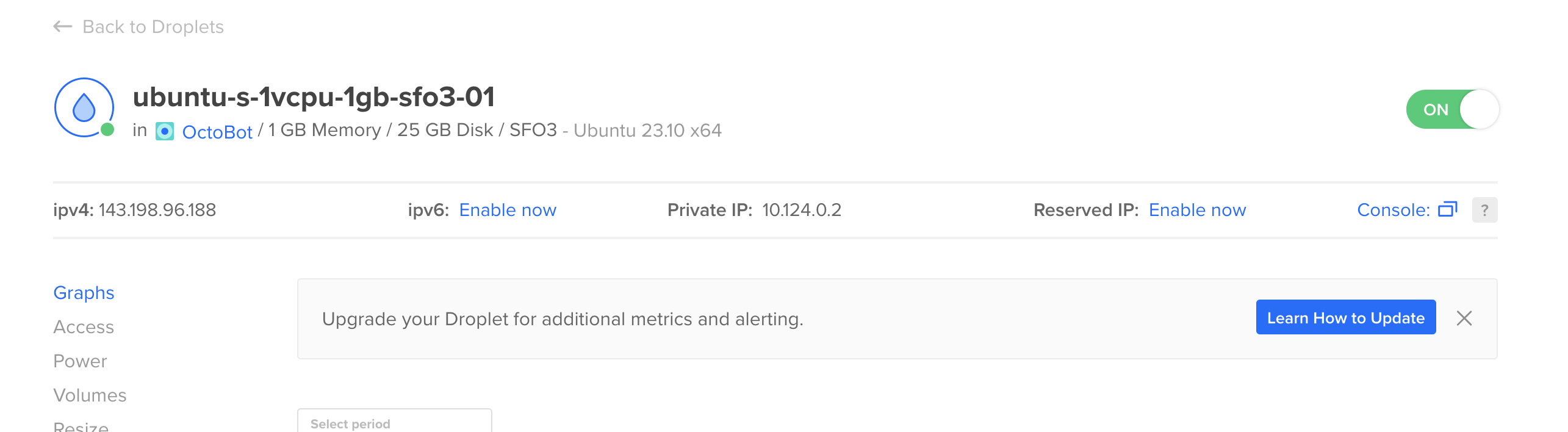
- Copiez cette adresse.
- Dans votre navigateur, ouvrez un nouvel onglet et tapez http://$DROPLET_IP. Dans cet exemple il faudrait taper
http://143.198.96.188.
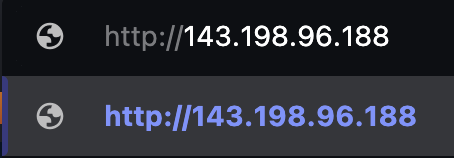
-
Si votre navigateur indique que la connexion n’est pas sécurisée (ce qui est normal car elle n’est pas en HTTPS), acceptez en cliquant sur “continuer vers le site”.
-
Après quelques secondes, l’interface web de votre OctoBot devrait apparaître.
Attention : Comme n’importe qui connaissant l’IP de votre OctoBot peut ouvrir cette interface, il est fortement recommandé d’ajouter un mot de passe de protection.